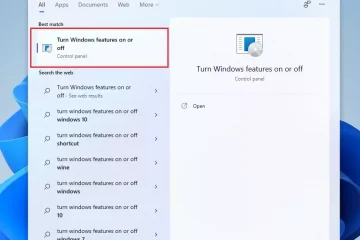การทำสำเนาเป็นวิธีที่ยอดเยี่ยมในการรักษาและแบ่งปันไฟล์ของคุณ ช่วยให้คุณสร้างการสำรองข้อมูลด้วยตนเอง ถ่ายโอนข้อมูลได้ง่าย หรือแม้แต่แก้ไขไฟล์ต้นฉบับที่อาจเสียหายหากไม่ทำซ้ำ
อย่างไรก็ตาม บางครั้งอาจทำได้ยากหากคุณประสบปัญหาในการพยายามใช้คลิปบอร์ด บนพีซี Windows ของคุณ ผู้ใช้ Windows 11 บางรายเพิ่งไม่สามารถใช้การคัดลอกและวางบนระบบของตนได้ ปัญหานี้อาจเกิดขึ้นได้จากหลายสาเหตุ และหากคุณอยู่ในเรือลำเดียวกัน ต่อไปนี้คือวิธีแก้ไขบนพีซีของคุณ
วิธีแก้ไขการคัดลอกและวางใน Windows 11
เนื่องจากปัญหาหลายอย่างอาจทำให้การคัดลอกและวางทำงานผิดปกติใน Windows เราจึงได้ระบุวิธีแก้ไขปัญหาที่พบบ่อยที่สุดเพื่อแก้ไขปัญหานี้ไว้ด้านล่าง เราขอแนะนำให้คุณเริ่มต้นด้วยการแก้ไขครั้งแรกและดำเนินการตามรายการจนกว่าคุณจะสามารถแก้ไขปัญหาของคุณได้ มาเริ่มกันเลย
วิธีที่ 1: ปิดโปรแกรมเล่นวิดีโอที่เปิดอยู่
ถ้า คุณมีเครื่องเล่นวิดีโอใด ๆ ที่เปิดอยู่บนพีซีของคุณ เราขอแนะนำให้คุณปิดแบบเดียวกัน ซึ่งรวมถึงโปรแกรมเล่นวิดีโอของบริษัทอื่นที่สามารถช่วยให้คุณเล่นวิดีโอในเครื่องได้ เช่นเดียวกับโปรแกรมเล่นเว็บที่อาจทำงานในแท็บเบราว์เซอร์ของคุณในเบื้องหลัง Windows ใช้คลิปบอร์ดเพื่อจัดเก็บและช่วยให้คุณใช้รายการที่คัดลอกในระบบของคุณ
เพื่อปกป้องความเป็นส่วนตัวและเนื้อหาที่มีลิขสิทธิ์ บางครั้งคลิปบอร์ดจะถูกล็อคใน Windows 11 ซึ่งดูเหมือนว่าจะถูกทริกเกอร์โดยโปรแกรมเล่นวิดีโอโดยเฉพาะ คนที่เล่นเนื้อหาที่มีลิขสิทธิ์หรือเข้ารหัส เนื่องจากสิ่งนี้จะล็อคคลิปบอร์ดของคุณ คุณจึงไม่สามารถใช้การคัดลอกและวางในระบบของคุณได้ คุณสามารถแก้ไขปัญหานี้ได้โดยการปิดโปรแกรมเล่นวิดีโอที่เปิดอยู่บนพีซีของคุณ
ที่เกี่ยวข้อง: วิธีหยุดป๊อปอัปใน Windows 11
วิธีที่ 2: รีสตาร์ท แอปพลิเคชัน
คลิปบอร์ดตามที่กล่าวไว้ข้างต้นเป็นที่เดียวที่ Windows จัดเก็บรายการที่คัดลอกของคุณไว้ชั่วคราว แม้ว่าได้รับการออกแบบให้เข้าถึงได้ภายในแอปพลิเคชันส่วนใหญ่ แต่ก็มีบางแอปพลิเคชันที่จำกัดการเข้าถึงคลิปบอร์ด ข้อจำกัดนี้บางครั้งอาจทำให้ระบุแอปพลิเคชันผิดพลาดหรือเรียกใช้แบบสุ่มในพื้นหลังซึ่งอาจทำให้เกิดปัญหากับคลิปบอร์ด และในกรณีที่เลวร้ายที่สุด ป้องกันไม่ให้คุณใช้การคัดลอกและวางในระบบของคุณ
เราขอแนะนำให้คุณรีสตาร์ทแอปพลิเคชันที่เกี่ยวข้อง ในระบบของคุณที่คุณไม่สามารถใช้คัดลอกวางได้ การรีสตาร์ทจะช่วยลงทะเบียนบริการใหม่และเริ่มงานพื้นหลังใหม่ซึ่งจะช่วยให้ทุกอย่างสำรองและทำงานบนพีซีของคุณ แอปพลิเคชันทั่วไปที่ประสบปัญหานี้ใน Windows 11 ได้แก่ เกมของบริษัทอื่น โปรแกรมประมวลผลคำ โปรแกรมสร้างงานนำเสนอ โปรแกรมแก้ไขรูปภาพ และอื่นๆ
หากคุณพยายามใช้การคัดลอกและวางในแอปพลิเคชันดังกล่าวแต่ประสบปัญหา ปัญหา แล้วการรีสตาร์ทจะช่วยแก้ไขปัญหาของคุณได้
aa
ที่เกี่ยวข้อง: วิธีใช้ Windows 11 Installation Assistant เพื่ออัปเกรดจาก Windows 10
วิธีที่ 3: ใช้เมาส์แทน
แป้นพิมพ์บางตัวอาจประสบปัญหาในการคัดลอกและวางรายการ กรณีนี้อาจเกิดขึ้นเนื่องจากไดรเวอร์ผิดพลาด ระบุคีย์ผิด หรือคีย์ทำงานผิดปกติ ในบางกรณี แป้นพิมพ์อาจล้มเหลวในการลงทะเบียนคีย์ตัวปรับแต่งของคุณ ในขณะที่ในบางกรณี แป้นพิมพ์อาจไม่สามารถเข้าถึงคลิปบอร์ดของคุณได้ทั้งหมด แป้นพิมพ์บางตัวอนุญาตให้คุณเปิดหรือปิดการเข้าถึงคลิปบอร์ดโดยขึ้นอยู่กับการตั้งค่าความเป็นส่วนตัวของคุณ เหตุผลทั้งหมดเหล่านี้สามารถป้องกันไม่ให้คุณใช้แป้นพิมพ์ลัดเพื่อคัดลอกและวางบนพีซีของคุณ คุณสามารถตรวจสอบและแก้ไขได้โดยพยายามใช้เมาส์เพื่อคัดลอกและวางรายการในพีซีของคุณ
คุณสามารถคลิกขวารายการที่เกี่ยวข้องและเข้าถึงตัวเลือกการคัดลอกและวาง จากสิ่งเดียวกัน
ใน Windows 11 คุณยังมีทางลัดสำหรับการคัดลอกวางใน ริบบิ้น เมนู ที่ด้านบนของ File Explorer
หากคุณกำลังใช้ช่องที่สาม แอปพลิเคชันปาร์ตี้ คุณสามารถใช้ตัวเลือกเมนูบริบทคลิกขวาหรือใช้ตัวเลือก แก้ไข ในแถบเครื่องมือของคุณเพื่อเข้าถึงสิ่งเดียวกันได้
หากคุณสามารถคัดลอกและวางรายการโดยใช้เมาส์บนพีซีของคุณได้ แสดงว่าคุณอาจประสบปัญหาเกี่ยวกับแป้นพิมพ์ เราขอแนะนำให้คุณใช้การแก้ไขแป้นพิมพ์ที่กล่าวถึงในคู่มือนี้เพื่อลองแก้ไขปัญหาของคุณ
ที่เกี่ยวข้อง: วิธีเปลี่ยนแบบอักษรใน Windows 11
วิธีที่ 4: รีสตาร์ท Windows Explorer
File explorer ซึ่งก่อนหน้านี้เรียกว่า Windows Explorer เป็นส่วนสำคัญของ Windows ตั้งแต่ Windows 95 ตัวจัดการไฟล์ GUI นี้ช่วยให้คุณเข้าถึงไดเร็กทอรี พาธ แอปพลิเคชัน และไฟล์ส่วนใหญ่ที่จัดเก็บไว้ใน ระบบ. อย่างไรก็ตาม Windows Explorer อาจประสบปัญหาในพื้นหลังโดยเฉพาะหากคุณแก้ไขการติดตั้ง Windows 11
ข้อบกพร่องในพื้นหลังเหล่านี้อาจทำให้เกิดปัญหามากมาย รวมถึงการไม่สามารถใช้การคัดลอกและวางในระบบของคุณ ในกรณีดังกล่าว คุณสามารถลองรีสตาร์ท Windows Explorer ในระบบของคุณเพื่อลองแก้ไขปัญหา ทำตามขั้นตอนด้านล่างเพื่อช่วยคุณในกระบวนการ
กด Ctrl + Shift + Esc บนแป้นพิมพ์เพื่อเปิดตัวจัดการงาน ค้นหาและคลิก Windows Explorer จากรายการกระบวนการบนหน้าจอของคุณ
คลิก เริ่มงานใหม่ ที่ด้านบน
Windows Explorer จะปิดลงและ เปิดใหม่บนพีซีของคุณ หาก Windows Explorer ประสบปัญหาเบื้องหลังและป้องกันไม่ให้คุณใช้การคัดลอกและวางในระบบของคุณ ปัญหาควรได้รับการแก้ไขแล้ว
ที่เกี่ยวข้อง: 3 วิธีที่ดีที่สุดในการเปิดหรือปิดใช้งานไฮเบอร์เนต ใน Windows 11
วิธีที่ 5: เริ่มระบบใหม่
คุณอาจได้เริ่มระบบใหม่แล้วเพื่อพยายามแก้ไขปัญหานี้ แต่หากไม่ได้ผล เราขอแนะนำให้คุณลองรีสตาร์ทพีซี. การรีสตาร์ทพีซีสามารถช่วยแก้ปัญหาต่างๆ ได้ เนื่องจากจะช่วยเริ่มบริการ Windows ใหม่ ลงทะเบียนโปรแกรมใหม่ เปิดแอปที่จำเป็นอีกครั้ง และรีเฟรชไดรเวอร์ส่วนประกอบฮาร์ดแวร์ หากสิ่งใดสิ่งหนึ่งขัดขวางไม่ให้คุณใช้การคัดลอกและวางในระบบของคุณ การรีสตาร์ทควรช่วยคุณแก้ไขปัญหานี้ได้
เราขอแนะนำให้คุณเริ่มระบบของคุณใหม่โดยใช้ตัวเลือกเมนูเริ่ม เพื่อป้องกันการเริ่มต้นระบบอย่างรวดเร็วจากการรบกวน Fast Startup เป็นคุณลักษณะใหม่ใน Windows 11 ที่เปิดใช้งานโดยค่าเริ่มต้น การเริ่มต้นอย่างรวดเร็วใช้การไฮเบอร์เนตแทนเพื่อปรับปรุงเวลาบูตบนระบบ อย่างไรก็ตาม สิ่งนี้สามารถป้องกันไม่ให้บริการ Windows และส่วนประกอบอื่นๆ รีสตาร์ทได้ตามที่ต้องการ คุณยังสามารถปิดใช้งานการเริ่มต้นอย่างรวดเร็วและรีสตาร์ทพีซีของคุณได้ด้วยตนเอง ใช้คำแนะนำด้านล่างหากคุณต้องการปิดใช้งานการเริ่มต้นอย่างรวดเร็วในระบบของคุณ
กด Windows + R เพื่อเปิด เรียกใช้
พิมพ์ข้อความต่อไปนี้แล้วกด Enter
powercfg.cpl
คลิก เลือกการทำงานของปุ่มเปิด/ปิด
คลิก เปลี่ยนการตั้งค่าที่ไม่สามารถใช้งานได้ในขณะนี้
ยกเลิกการเลือก กล่องสำหรับ เปิดการเริ่มต้นอย่างรวดเร็ว (แนะนำ)
คลิก บันทึกการเปลี่ยนแปลง
การเริ่มทำงานอย่างรวดเร็วจะถูกปิดใช้งานสำหรับพีซีของคุณ ขณะนี้คุณสามารถรีสตาร์ทระบบได้ตามต้องการ หากบริการของ Windows หรือข้อบกพร่องในเบื้องหลังขัดขวางไม่ให้คุณใช้การคัดลอกและวางในระบบของคุณ ปัญหาน่าจะได้รับการแก้ไขในระบบของคุณแล้ว
วิธีที่ 6: เรียกใช้การสแกน SFC
การสแกน SFC หรือการสแกนตัวตรวจสอบไฟล์ระบบสามารถช่วยแก้ไขไฟล์ระบบในระบบของคุณได้ ไฟล์ระบบ Windows อาจเสียหาย และประสบปัญหาหรือข้อบกพร่องในพื้นหลังเมื่อคุณใช้พีซีและติดตั้งการอัปเดต Windows การสแกน SFC สามารถช่วยตรวจสอบไฟล์ระบบทั้งหมดของคุณและแทนที่ไฟล์ที่เสียหายโดยอัตโนมัติในเบื้องหลัง ใช้ขั้นตอนด้านล่างเพื่อช่วยคุณเรียกใช้การสแกน SFC บนระบบของคุณ
กด Windows + R เพื่อเปิด เรียกใช้
พิมพ์ข้อความต่อไปนี้แล้วกด Ctrl + Shift + Enter
cmd
ตอนนี้ใช้คำสั่งต่อไปนี้เพื่อเรียกใช้การสแกน SFC
sfc/scannow
เมื่อดำเนินการเสร็จสิ้น ให้ใช้คำสั่งต่อไปนี้เพื่อปิด CMD
ออก
ก็เท่านั้น! ตอนนี้คุณจะสแกนและแก้ไขไฟล์ระบบในระบบของคุณแล้ว หากไฟล์ระบบที่เสียหายทำให้คุณไม่สามารถใช้การคัดลอกและวางบนพีซีของคุณ ปัญหาน่าจะได้รับการแก้ไขแล้ว
วิธีที่ 7: เรียกใช้ Chkdsk
Chkdsk เป็นคำสั่งอื่นใน Windows เครื่องมือบรรทัดที่ช่วยตรวจสอบระบบของคุณเพื่อหาข้อผิดพลาดของดิสก์ ข้อผิดพลาดของดิสก์อาจนำไปสู่ไฟล์และบริการที่ไม่สามารถเข้าถึงได้ ซึ่งอาจทำให้คุณไม่สามารถใช้คุณลักษณะของ Windows รวมถึงการคัดลอกและวางบนพีซีของคุณ ใช้ขั้นตอนด้านล่างเพื่อสแกนไดรฟ์สำหรับบูตของคุณเพื่อหาข้อผิดพลาด
กด Windows + i เพื่อเปิด แอปการตั้งค่า ตอนนี้ คลิก การกู้คืน ทางด้านขวาของคุณ
คลิก เริ่มต้นใหม่ทันที
พีซีของคุณจะรีสตาร์ทและบูตเข้าสู่โหมดการกู้คืน คลิกแก้ปัญหา
ตอนนี้ คลิกและเลือก พรอมต์คำสั่ง
CMD จะเปิดตัวในโหมดการกู้คืน ใช้คำสั่งต่อไปนี้เพื่อตรวจสอบข้อผิดพลาดในไดรฟ์สำหรับบูตของคุณ แทนที่ C: ด้วยอักษรระบุไดรฟ์ที่เหมาะสมสำหรับบูตไดรฟ์ของคุณ หากมี
chkdsk c:/f/x/r
เมื่อการสแกนเสร็จสิ้น ให้ใช้คำสั่งต่อไปนี้เพื่อปิด CMD
ออก
ขณะนี้คุณสามารถรีสตาร์ทพีซีและบูตได้ตามปกติ หากข้อผิดพลาดของดิสก์ขัดขวางไม่ให้คุณใช้การคัดลอกและวางบนพีซี ปัญหาน่าจะได้รับการแก้ไขแล้ว
วิธีที่ 8: เรียกใช้ DISM
คำสั่ง DISM สามารถช่วยคุณซ่อมแซม Windows ได้ อิมเมจสำหรับการติดตั้ง Windows 11 ปัจจุบันของคุณ นี่เป็นวิธีที่ยอดเยี่ยมในการแก้ไขปัญหาเกี่ยวกับการติดตั้ง Windows ของคุณ รวมถึงไฟล์ระบบที่เสียหาย แอพที่หายไป บริการ คุณลักษณะ และอื่นๆ ใช้ขั้นตอนด้านล่างเพื่อช่วยให้คุณเรียกใช้บนพีซีได้เหมือนกัน
กด Windows + R เพื่อเปิด เรียกใช้
พิมพ์ข้อความต่อไปนี้แล้วกด Ctrl + Shift + Enter
cmd
ตอนนี้พิมพ์คำสั่งต่อไปนี้แล้วกด Enter
DISM/Online/Cleanup-Image/RestoreHealth
เมื่อกระบวนการเสร็จสิ้น ให้ใช้คำสั่งด้านล่างเพื่อปิด CMD
ออก
เท่านั้นแหละ! ตอนนี้ คุณจะได้ซ่อมแซมการติดตั้ง Windows 11 ของคุณ ซึ่งจะช่วยแก้ไขการคัดลอกและวางในระบบของคุณ
วิธีที่ 9: ลบโซนที่เสียหายออกจาก Registry Editor
โซนที่เสียหายในตัวแก้ไขรีจิสทรีสามารถ ยังป้องกันไม่ให้คุณเข้าถึงคลิปบอร์ดซึ่งสามารถทำลายการคัดลอกและวางบนระบบ Windows 11 ใช้ขั้นตอนด้านล่างเพื่อช่วยคุณลบโซนที่เสียหายออกจาก Registry Editor
กด Windows + R เพื่อเปิด เรียกใช้
พิมพ์ข้อความต่อไปนี้แล้วกด Enter
regedit
นำทางไปยังเส้นทางต่อไปนี้โดยใช้แถบด้านข้างทางซ้าย คุณยังสามารถคัดลอกและวางเส้นทางด้านล่างในแถบที่อยู่ที่ด้านบนได้
Computer\HKEY_CURRENT_USER\Software\Microsoft\Windows\CurrentVersion\Internet Settings\Zones
ดับเบิลคลิกและขยาย โซน ทางด้านซ้ายของคุณ
หากคุณพบค่าคีย์ใดๆ ที่สูงกว่า 0 ใน โซน ให้คลิกและเลือกค่าเดียวกัน
กด Del บนแป้นพิมพ์เพื่อลบสิ่งเดียวกัน คลิก ใช่ เพื่อยืนยันตัวเลือกของคุณ
ตอนนี้ดำเนินการลบรายการอื่น ค่าคีย์ที่อาจสูงกว่า 0 บนพีซีของคุณ เมื่อเสร็จแล้ว ให้ปิด Registry Editor และรีสตาร์ทพีซีของคุณ หากโซนที่เสียหายทำให้คุณไม่สามารถเข้าถึงการคัดลอกและวางในระบบของคุณ ปัญหาควรจะได้รับการแก้ไขแล้ว
วิธีที่ 10: รีเซ็ตคลิปบอร์ดเดสก์ท็อประยะไกล
หากคุณเป็นเดสก์ท็อประยะไกล ผู้ใช้คุณอาจประสบปัญหากับคลิปบอร์ดเดสก์ท็อประยะไกลของคุณ คุณสามารถใช้ขั้นตอนด้านล่างเพื่อรีเซ็ตค่าเดิมเพื่อดูว่าสามารถแก้ไขปัญหาได้หรือไม่ มาเริ่มกันเลย
กด Windows + E เพื่อเปิด File Explorer และนำทางไปยังเส้นทางต่อไปนี้บนพีซีของคุณ
C:\Windows\System32
หมายเหตุ: แทนที่ C: ด้วยตัวอักษรที่เหมาะสมสำหรับบูตไดรฟ์ของคุณ หากมี
ค้นหา rdpclip.exe ในโฟลเดอร์ เมื่อพบว่าคลิกขวาเหมือนกัน
เลือก เรียกใช้ในฐานะผู้ดูแลระบบ
คลิกขวาที่ dwm.exe ในโฟลเดอร์เดียวกันและเลือก เรียกใช้ในฐานะผู้ดูแลระบบ
รีสตาร์ทพีซีของคุณเมื่อคุณทำเสร็จแล้วและ คัดลอกและวางควรจะทำงานบนพีซีของคุณได้ตามที่ตั้งใจไว้
วิธีที่ 11: ล้างแคชของคลิปบอร์ด
แคชคลิปบอร์ดที่เสียหายหรือกำหนดค่าไม่ถูกต้องสามารถป้องกันไม่ให้คุณใช้การคัดลอกและวางบน Windows ได้ 11 PC ตามที่ตั้งใจไว้ ใช้ขั้นตอนด้านล่างเพื่อช่วยคุณล้างแคชคลิปบอร์ด
กด Windows + R เพื่อเปิด เรียกใช้
พิมพ์ข้อความต่อไปนี้แล้วกด Ctrl + Shift + Enter
cmd
ตอนนี้ใช้คำสั่งต่อไปนี้เพื่อล้างแคชคลิปบอร์ดของคุณ
echo off | คลิป
เมื่อเสร็จแล้ว ให้ใช้คำสั่งต่อไปนี้เพื่อปิด CMD
ออก
ตอนนี้คุณจะล้างแคชของคลิปบอร์ดแล้ว หากแคชที่เสียหายทำให้คุณไม่สามารถคัดลอกและวางบน Windows 11 ได้ ตอนนี้ควรแก้ไขบนพีซีของคุณแล้ว
วิธีที่ 12: ลองใช้การแก้ไขประวัติบนคลาวด์
หากคัดลอกและวาง ยังคงไม่ทำงานบนพีซีของคุณ ลองแก้ไขประวัติคลาวด์ของคลิปบอร์ดของ Windows 11 กัน วิธีนี้สามารถช่วยแก้ไขปัญหาการซิงค์บนคลาวด์สำหรับคลิปบอร์ดของคุณ ซึ่งอาจทำให้เกิดปัญหากับการคัดลอกวางในระบบของคุณ ใช้ขั้นตอนด้านล่างเพื่อช่วยคุณในการดำเนินการ
กด Windows + R เพื่อเปิด เรียกใช้
พิมพ์ข้อความต่อไปนี้แล้วกด Enter
regedit
นำทางไป ไปยังเส้นทางต่อไปนี้โดยใช้แถบด้านข้างทางซ้าย
HKEY_LOCAL_MACHINE\SOFTWARE\Microsoft\Clipboard
เมื่อเลือก คลิปบอร์ด ทางด้านซ้าย ให้ดับเบิลคลิก IsCloudAndHistoryFeatureAvailable
ตั้งค่า ข้อมูลค่า เป็น 1
คลิก ตกลง เมื่อคุณบันทึกการเปลี่ยนแปลงเสร็จแล้ว
รีสตาร์ทระบบของคุณเพื่อการวัดผลที่ดีและลองใช้การคัดลอกวางตามที่ตั้งใจไว้ ซึ่งจะช่วยแก้ไขฟังก์ชันการคัดลอกและวางหากคุณประสบปัญหาเกี่ยวกับรีจิสทรีในระบบของคุณ
วิธีที่ 13: ปิดใช้งานการเปลี่ยนเส้นทางคลิปบอร์ด
การเปลี่ยนเส้นทางคลิปบอร์ดเป็นค่านโยบายกลุ่มที่ป้องกันการเข้าถึงได้ ไปยังคลิปบอร์ดบนระบบ Windows เมื่อเปิดใช้งาน เป็นนโยบายผู้ใช้ระยะไกลที่ช่วยแก้ไขและจัดการสิ่งที่จัดเก็บไว้ในคลิปบอร์ด อย่างไรก็ตาม ปัญหาเดียวกันนี้อาจทำให้การคัดลอกและวางเสียหายในพีซี Windows 11 บางเครื่อง การปิดใช้งานนโยบายนี้สามารถช่วยแก้ไขปัญหาเกี่ยวกับการคัดลอกและวาง ใช้ขั้นตอนด้านล่างเพื่อช่วยคุณในการดำเนินการ
กด Windows + R เพื่อเปิด เรียกใช้
พิมพ์ข้อความต่อไปนี้แล้วกด Enter
gpedit.msc
นำทางไปยังตำแหน่งต่อไปนี้โดยใช้แถบด้านข้างทางซ้าย
การกำหนดค่าคอมพิวเตอร์ > เทมเพลตการดูแลระบบ > ส่วนประกอบของ Windows > บริการเดสก์ท็อประยะไกล > โฮสต์เซสชันเดสก์ท็อประยะไกล > การเปลี่ยนเส้นทางอุปกรณ์และทรัพยากร
ดับเบิลคลิก ไม่อนุญาตให้เปลี่ยนเส้นทางของคลิปบอร์ด ดังที่แสดงด้านล่าง
ถ้า นโยบายนี้ เปิดใช้งาน จากนั้นคลิกและเลือก ปิดการใช้งาน หรือ ไม่ได้กำหนดค่า ตามความต้องการของคุณ
คลิก ตกลง
กด Windows + R เพื่อเปิด เรียกใช้ อีกครั้ง
พิมพ์ข้อความต่อไปนี้แล้วกด Ctrl + Shift + Enter
cmd
พิมพ์และดำเนินการคำสั่งต่อไปนี้
p>
gpupdate/force
เมื่อเสร็จแล้ว ให้ใช้คำสั่งต่อไปนี้เพื่อปิด CMD
ทางออก
รีสตาร์ทพีซีของคุณเพื่อการวัดผลที่ดีและลองใช้การคัดลอกและวางอีกครั้ง. หากการเปลี่ยนเส้นทางของคลิปบอร์ดทำให้เกิดปัญหากับการซิงค์บนคลาวด์และอื่นๆ ตอนนี้ควรแก้ไขในระบบของคุณแล้ว
วิธีที่ 14: ใช้ตัวแก้ไขปัญหาของ Windows
คุณอาจประสบปัญหาเฉพาะของคุณ ระบบและการติดตั้ง Windows ตัวแก้ไขปัญหาของ Windows สามารถช่วยคุณแก้ไขปัญหานี้ได้บนพีซีของคุณ เราขอแนะนำให้คุณเรียกใช้ตัวแก้ไขปัญหาสองสามตัวและดูว่าสามารถแก้ไขปัญหาให้คุณได้หรือไม่ ใช้ขั้นตอนด้านล่างเพื่อช่วยคุณในการดำเนินการ
กด Windows + i เพื่อเปิด แอปการตั้งค่า คลิก แก้ไขปัญหา ทางด้านขวาของคุณ
ตอนนี้ คลิก ตัวแก้ไขปัญหาอื่นๆ
คลิก เรียกใช้ ข้าง แป้นพิมพ์
ตัวแก้ไขปัญหาจะทำงานและสแกนหาปัญหาในระบบของคุณ หากพบสิ่งใด ระบบจะแนะนำให้คุณแก้ไขโดยอัตโนมัติ คลิก ใช้การแก้ไขนี้ เพื่อลองแก้ไขตามที่แนะนำ คลิก รีสตาร์ททันที เพื่อรีสตาร์ทระบบหากได้รับแจ้ง
ในทำนองเดียวกัน ให้เรียกใช้ ตัวแก้ไขปัญหาต่อไปนี้ในระบบของคุณเช่นกัน
การค้นหาและจัดทำดัชนีการเล่นวิดีโอ Power Windows Update
หากปัญหาพื้นหลังของ Windows ทำให้คุณไม่สามารถใช้การคัดลอกและวางบนพีซีของคุณได้ ตอนนี้ก็ควรได้รับการแก้ไขแล้ว
วิธีที่ 15: ปิดการใช้งาน Microsoft Office send to BT add-on
SendToBluetooth เป็นโปรแกรมเสริมของ Microsoft Office ที่ขึ้นชื่อว่าทำให้เกิดปัญหาคลิปบอร์ดใน Windows เราขอแนะนำให้คุณลองปิดการใช้งานบนระบบของคุณเพื่อดูว่าสามารถแก้ไขการคัดลอกและวางได้หรือไม่ มาเริ่มกันเลย
เปิดแอปพลิเคชัน Office ที่คุณติดตั้ง SendToBluetooth แล้ว แล้วคลิก ไฟล์
ตอนนี้ คลิก ตัวเลือก
เลือก ส่วนเสริม ทางด้านซ้ายของคุณ
คลิก เมนูแบบเลื่อนลงสำหรับ จัดการ และเลือก COM Add-ins
คลิก ไป
ยกเลิกการเลือกช่องสำหรับ SendToBluetooth ทันที p>
คลิก ตกลง
ตอนนี้ทำซ้ำขั้นตอนข้างต้นสำหรับแอปพลิเคชัน Office อื่นๆ ที่อาจใช้ Add-in นี้ รีสตาร์ทพีซีของคุณเมื่อคุณปิดใช้งาน Add-in นี้ หาก Add-in ของ SendToBluetooth Office ทำให้เกิดปัญหากับการคัดลอกวางบนพีซีของคุณ ปัญหาน่าจะได้รับการแก้ไขแล้ว
วิธีที่ 16: หากคุณใช้ VirtualBox ให้ปิดใช้งานคลิปบอร์ดที่แชร์
สิ่งนี้ เป็นการแก้ไขเฉพาะสำหรับผู้ใช้ VirtualBox ใน Windows 11 Shared Clipboard เป็นคุณสมบัติใน VirtualBox ที่ให้คุณแชร์เนื้อหาของคลิปบอร์ดระหว่างโฮสต์พีซีและเครื่องเสมือน อย่างไรก็ตาม คุณลักษณะนี้อาจทำให้เกิดปัญหากับการคัดลอกวางใน Windows 11 และป้องกันไม่ให้คุณใช้คุณลักษณะนี้โดยสิ้นเชิง ใช้ขั้นตอนด้านล่างเพื่อช่วยปิดการใช้งานคลิปบอร์ดที่แชร์ และดูว่าวิธีนี้ช่วยแก้ปัญหาให้กับคุณได้หรือไม่
เปิด VirtualBox บนพีซีของคุณและคลิกขวาที่เครื่องเสมือนที่เกี่ยวข้อง
เลือก การตั้งค่า
ตรวจสอบให้แน่ใจว่าได้เลือก ทั่วไป ทางด้านซ้ายของคุณแล้วคลิก ขั้นสูง
คลิกเมนูแบบเลื่อนลงข้าง คลิปบอร์ดที่แชร์
เลือก ปิดการใช้งาน
คลิก ตกลง เพื่อบันทึกการเปลี่ยนแปลงของคุณ
เริ่มเครื่องเสมือนของคุณเพื่อให้ Windows สามารถลงทะเบียนการเปลี่ยนแปลงไปยังคลิปบอร์ดที่แชร์ได้
ปิดเครื่องเสมือนและรีสตาร์ทพีซีของคุณ
หากคลิปบอร์ดที่แชร์ทำให้เกิดปัญหากับ คัดลอกวางแล้ว ตอนนี้ควรแก้ไขในระบบของคุณแล้ว
วิธีที่ 17: เรียกใช้การสแกนมัลแวร์
มัลแวร์ แอดแวร์ และการติดไวรัสประเภทอื่นๆ สามารถป้องกันไม่ให้คุณใช้การคัดลอกและวางได้ Such infections target clipboards to try and access sensitive information on your system.
We recommend you run a malware scan at this point if copy paste is still broken on your Windows 11 PC. Use this comprehensive guide from us to help you check and run Malware scans on your Windows 11 system.
Method 18: Check for Windows updates
At this point, you could be facing a bug specific to the Windows update installed on your system. We recommend you check and install any pending updates available for your system. ใช้ขั้นตอนด้านล่างเพื่อช่วยคุณในการดำเนินการ
Press Windows + i to launch the Settings app. Click Windows Update on your left.
Click Check for updates.
Windows will now check and install all the necessary updates available for your system. If you’re on a metered connection, click Download & install to install the updates on your PC.
Restart your PC for good measure once you’re done.
If missing updates were preventing you from using copy-paste on your PC then the issue should now be fixed.
Method 19: Check for driver updates
Driver conflicts can also prevent you from using copy-paste on your system. We recommend you check and install any driver updates available for your hardware components and peripherals. Use this comprehensive guide from us to help you update and install drivers for your components on Windows 11.
Last Resorts
If copy-paste is still broken on your system then it’s time for some drastic measures. Use either of the options below depending on your current preferences. Let’s get started.
Option 1: Test in a new User profile
We recommend you try using copy paste in a new user account on your system. If you’re able to use copy-paste in the new account then you’re likely facing an issue specific to your user account. However, if copy-paste does not work in the new account then it could indicate an issue with your Windows 11 installation. Use the guide below to help you test copy paste on your PC.
Press Windows + i on your keyboard to launch the Settings app. Click Accounts on your left.
Now click Other users.
Click Add account beside Add other user.
Now click I don’t have this person’s sign-in information.
Click Add a user without a Microsoft account.
Choose a name and password for your new test user account. You can leave the password fields blank to set up the user account without a password.
Click Next.
The new user account will now have been created on your PC. Launch the Start menu and click your user account in the bottom left corner.
Select Sign-out.
You will now be signed out of your current account. Simply log in to your new test account and try using copy-paste. If you can use copy-paste then we recommend you migrate to the new user account and delete the old account. If you’re unable to use copy-paste then we recommend you continue with the other last resorts mentioned below.
Option 2: Use System Restore
System restore can help you restore your PC to a previous point in time provided you have a compatible restore point. You can use this feature to your advantage and restore your PC to a point where you had copy paste working on your PC. ใช้ขั้นตอนด้านล่างเพื่อช่วยคุณในการดำเนินการ
Press Windows + R to launch Run.
Now type in the following and press Enter.
rstrui.exe
Click and select Choose a different restore point.
Click Next.
Click and select a restore point when copy-paste was working on your PC.
Click Next.
Now click Finish.
System restore will now restore your PC to a previous point as intended. You should now be able to use copy-paste on your PC.
Option 3: Use a third-party clipboard manager
You can now opt to use a third-party clipboard manager if copy-paste is still broken on your PC. This is a viable option if you don’t wish to reset your PC or reinstall Windows 11. Third-party clipboard managers perform similarly to the clipboard in Windows with a few added features. We recommend the following options when it comes to using third-party clipboard managers on Windows.
Option 4: Reset Windows 11
At this point, you should reset Windows to rule out third-party programs, services, and a corrupted Windows installation. Windows 11 allows you to easily reset your PC whenever needed. You can choose to retain your programs and files or decide to start afresh depending on your preferences.
Resetting your PC on Windows 11 also allows you to choose whether you wish to locally re-install Windows or use a fresh Cloud download from Microsoft’s servers. We recommend you choose a Cloud Download during this process to ensure that you aren’t carrying over corrupted files from your previous installation. Use this comprehensive guide from us to reset your Windows 11 PC.
Option 5: Reinstall Windows 11
If a reset did not fix the issue for you or if you’d like to be more thorough, then you can also try and reinstall Windows 11 on your PC instead. This allows you to completely wipe your drive including recovery and system partitions which allows you to start from scratch. This can help get rid of most bugs, corrupted files, and even malware that might have infected other partitions on your PC.
Use this guide from us to help you reinstall Windows 11 on your PC and start from scratch. We however recommend caution for laptop users and users with pre-builts when formatting your boot drive. Such systems come with a custom recovery drive that usually contains software and drivers specific to your system. You should back up this data or leave this partition alone to ensure that you can always access the drivers necessary for your PC.
We hope this post helps you fix copy-paste on your Windows 11 PC. Which fix worked the best for your system? Feel free to share your thoughts in the comments below.
RELATED